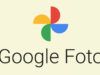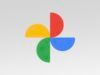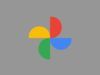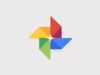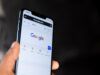Come disattivare Google Foto
Scatti sempre tantissime foto dal tuo smartphone e, proprio per questo motivo, ti ritrovi sempre con la memoria piena. Per risolvere il problema hai provveduto a scaricare l’applicazione di Google Foto, noto servizio di archiviazione cloud per immagini e video sviluppato dalla famosa azienda di Mountain View. Dopo averlo provato, però, ti sei reso conto che non fa per te e vorresti quindi sapere come disattivarlo.
Come dici? Le cose stanno proprio in questo modo e hai fatto clic su questa mia guida perché vuoi avere da me qualche delucidazione su come disattivare Google Foto? Benissimo, non c’è alcun problema: posso aiutarti io. Tieni però presente che, seguendo le mie istruzioni e disattivando il servizio, non cancellerai le foto caricate in precedenza, ma semplicemente interromperai l’upload dei successivi contenuti che creerai nel tuo spazio di archiviazione su Google Drive.
Se è proprio questo ciò che stai cercando di fare, allora ti suggerisco di metterti seduto comodo e di prenderti qualche minuto di tempo libero per leggere con attenzione le procedure che ti fornirò in questo tutorial. Tieni sotto mano il tuo smartphone, Android o iPhone che sia, e segui passo dopo passo le istruzioni che trovi nelle righe a seguire. Ti auguro una buona lettura!
Indice
- Come disattivare Google Foto da Android
- Come disattivare Google Foto da iPhone
- Come disattivare backup Google Foto da PC
- Come disattivare notifiche Google Foto
- Come disattivare ricordi Google Foto
- Come disattivare account Google Foto
- Come disattivare abbonamento Google Foto
- Come disattivare app Google Foto
Come disattivare Google Foto da Android
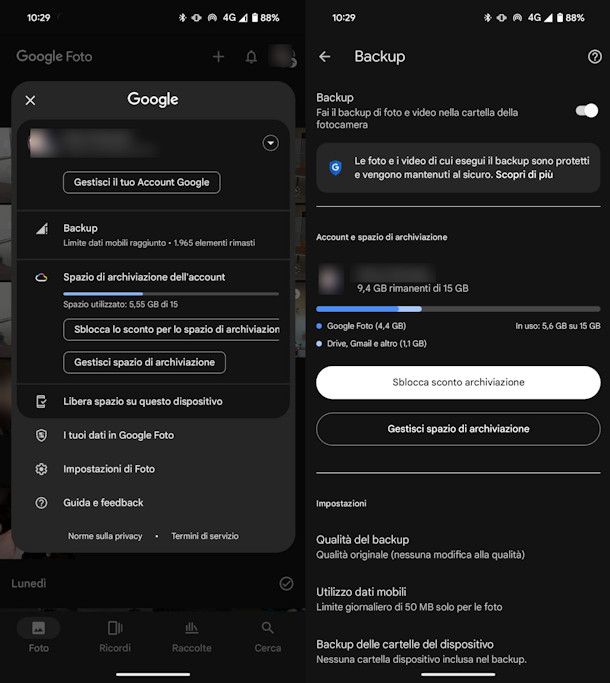
Puoi interrompere l’upload delle foto sul cloud di Google ed è molto semplice. Sui dispositivi Android l’applicazione Google Foto è già presente in maniera predefinita, in quanto integrata con la fotocamera e la galleria predefinita del dispositivo. In questo caso, il caricamento delle foto su Google Foto dovrebbe avvenire in automatico a meno che non viene appunto disattivato il backup.
In linea di massima quando accedi la prima volta a Google Foto l’app ti chiede se intendi attivare o meno il backup delle fotografie, nel caso in cui dovessi dire di no questa richiesta potrebbe apparire di nuovo successivamente (non a ogni accesso, ma torna).
Se, invece, il tuo dispositivo Android non dispone in maniera predefinita dell’app Google Foto, avrai sicuramente provveduto in passato a scaricare l’applicazione ed effettuare l’accesso all’app con il tuo account Google e attivato la sincronizzazione delle foto nel servizio online. In entrambi i casi puoi procedere in maniera semplice per la disattivazione del servizio: nelle righe che seguiranno ti spiegherò come agire.
Tutto quello che devi fare per disattivare la sincronizzazione su Google Foto è agire tramite le impostazioni dell’app in questione. Fai quindi tap sulla sua icona nella schermata principale del tuo dispositivo (o nel drawer delle app) e poi, non appena si sarà avviata, fai tap sulla tua foto profilo, in alto.
Ora fai tap sulla voce Impostazioni di Google Foto, vai su Backup e, nella schermata successiva, sposta su OFF la levetta a fianco della voce Backup. Se lo desideri puoi scegliere di interrompere il backup soltanto di alcune cartelle specifiche: in questo caso tocca Backup delle cartelle del dispositivo e sposta su OFF le levette relative alle cartelle che non desideri salvare in automatico sul tuo cloud.
Allo stesso modo puoi scegliere di disattivare il backup su Google Foto solo tramite rete dati e mantenerlo attivo solo con rete Wi-Fi. Per farlo vai su Impostazioni di Foto > Backup e scegli Utilizzo dati mobili. Qui puoi impostare un Limite giornaliero per il backup (scegli Nessun dato per tenerlo disattivato) e disattivare o attivare tramite le levette le voci Effettua il backup dei video utilizzando la rete dati e Effettua il backup mentre sei in roaming.
Avrai così disattivato la sincronizzazione delle foto tramite rete dati e questa verrà quindi effettuata solo in presenza di una connessione Wi-Fi.
Come disattivare Google Foto da iPhone
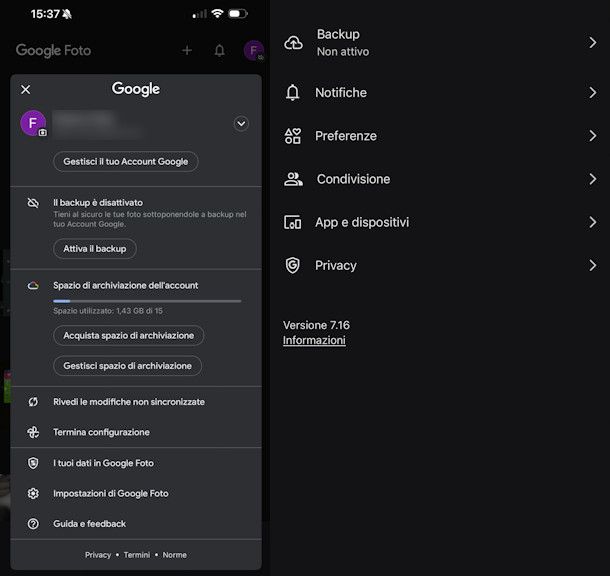
Se hai installato l’app di Google Foto da App Store e hai bisogno di disattivarla, ti consiglio di procedere con la disattivazione del backup Google Foto su iPhone come abbiamo già visto per Android, con l’unica e piccola differenza che dopo aver fatto tap devi premere su Impostazioni di Google Foto. Il resto è uguale.
Come disattivare backup Google Foto da PC
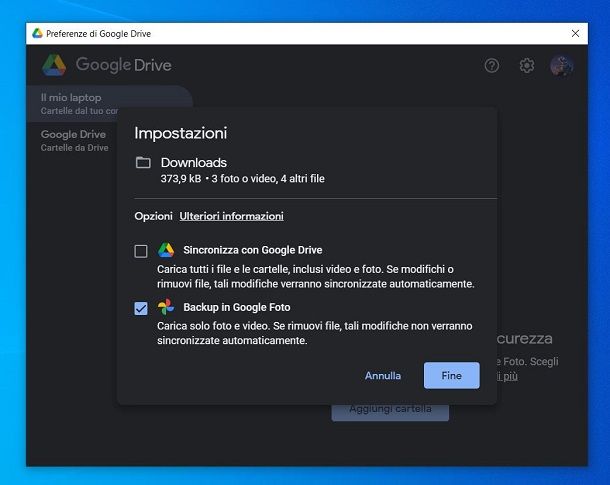
Se hai cercato su Internet informazioni riguardanti la possibilità di effettuare la disattivazione di Google Foto da Web, cioè da browser, mi dispiace dirtelo ma non potrai farlo.
Se, invece, vuoi agire tramite il client di Google Drive per PC e Mac, utile sia per sincronizzare i dati su Google Drive che su Google Foto, la procedura da seguire è semplice. Fai clic sull’icona di Drive che trovi in basso sulla barra delle applicazioni di Windows o in alto sulla barra dei menu di macOS. Fatto ciò, nel riquadro che ti viene mostrato, premi sull’icona dell’ingranaggio e poi sulla voce Preferenze.
Adesso, seleziona la scheda Il mio laptop (Il mio Mac su macOS) e poi fai clic su una delle cartelle aggiunte per la sincronizzazione. Nel riquadro a schermo, togli il segno di spunta nella casella Backup con Google Foto e premi sui tasti Fine e su Interrompi il backup. Maggiori info qui.
Come disattivare notifiche Google Foto
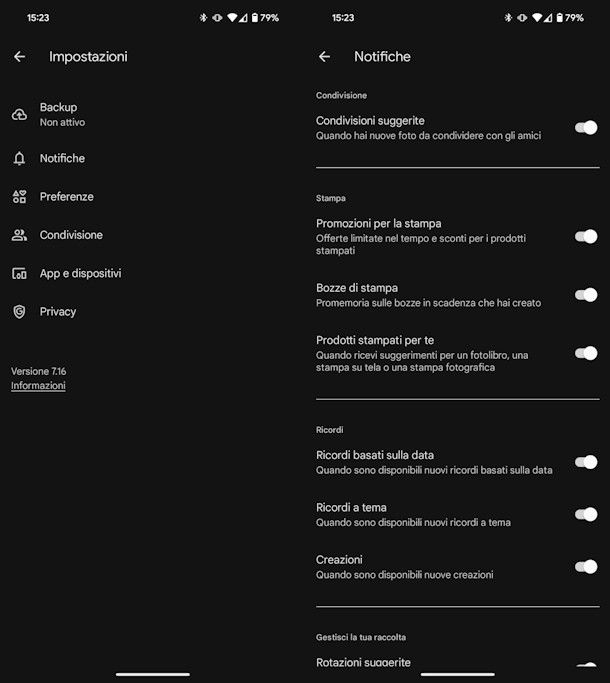
Se sei interessato invece a disattivare le notifiche di Google Foto, puoi facilmente agire dalle impostazioni dell’app. Per fare ciò, avvia l’app Google Foto e, nella schermata principale, pigia sulla tua foto profilo in alto.
A questo punto, scegli la voce Impostazioni di Foto (o Impostazioni di Google Foto su iOS) e poi seleziona l’opzione Notifiche. Adesso, tutto ciò che devi fare è spostare su OFF le levette che trovi a fianco delle singole voci relative alla tipologia di notifiche che l’app invierà al tuo dispositivo.
Se, nonostante tu abbia provveduto a disattivare tutte le notifiche, dovessi ancora riceverne qualcuna allora fai così: nella sezione Notifiche dell’app Google Foto, seleziona la voce in fondo Notifiche dispositivo e su Android sposta su OFF la levetta di Tutte le notifiche di Foto per disattivarle tutte mentre su iPhone e iPad pigia sulla voce Notifiche e sposta su OFF la levetta a fianco della dicitura Consenti notifiche.
Come disattivare ricordi Google Foto
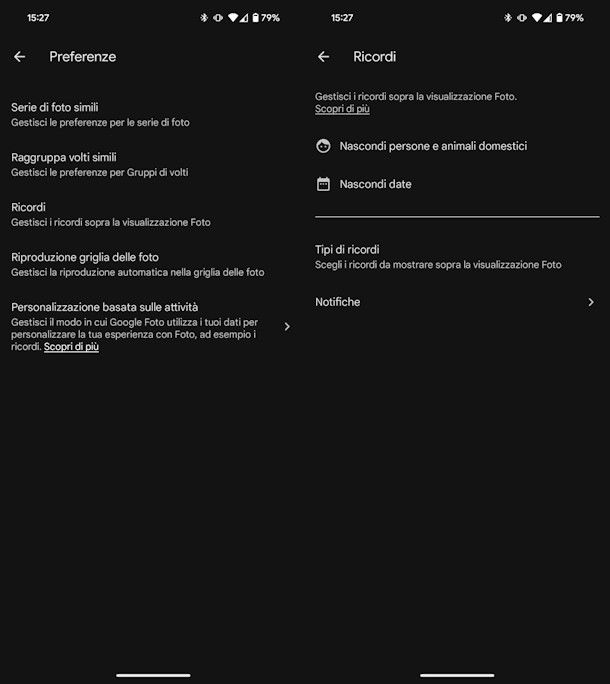
Una particolarità di Google Foto sono i ricordi, ovvero una raccolta di fotografie presenti sul dispositivo e raccolti in base a un luogo, a un giorno o un evento. Se pensi che questa funzionalità non sia utile, ho buone notizie: puoi disattivare i ricordi su Google Foto.
Da app per dispositivi mobili, fai tap sulla tua foto profilo in alto a destra e prosegui sulle Impostazioni. Ora scegli Preferenze e qui trovi la voce Ricordi: nella relativa schermata sfiora Tipi di ricordi e sposta su OFF tutte le opzioni per disattivare tutti i ricordi ovvero Ricordi basati sulla data, Ricordi a tema e Foto condivise con te. Ti segnalo inoltre che scegliendo Creazioni è possibile scegliere che tipo di creazioni ti piacerebbe vedere (Animazioni, Cinematic, Collage, Esplosione di colori, Foto stilizzate).
Inoltre puoi decidere di escludere solo determinate date o determinati volti dai tuoi ricordi, se vuoi evitarne solo alcuni e non tutti. Per farlo, nella schermata Ricordi fai tap su Nascondi persone e animali domestici per escludere le persone selezionando le loro foto oppure Nascondi date.
È possibile fare queste scelte anche da PC e direttamente dal pagina Web di Google Foto. Collegati alla pagina in questione, effettua l’accesso se necessario e in seguito fai clic sull’ingranaggio per aprire le Impostazioni. Qui clicca su Ricordi e procedi come abbiamo appena visto da app.
Come disattivare account Google Foto
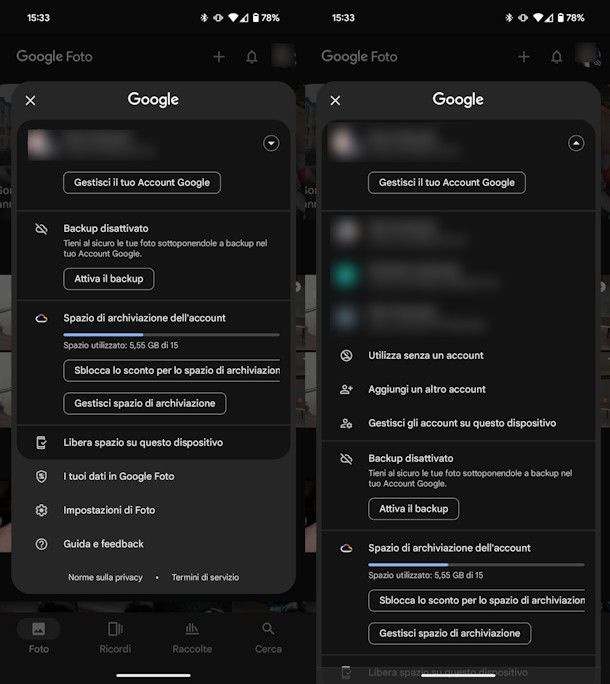
Google Foto può essere utilizzato su Android anche come semplice app per la visualizzazione degli elementi sul dispositivo, senza che debba essere effettuata alcuna sincronizzazione sul cloud e senza dover necessariamente configurare un account Google. Se ne hai già associato uno, non devi preoccuparti: non è necessario che tu lo dissoci dall’app ma semplicemente che tu abiliti la modalità d’utilizzo senza account.
Per fare ciò, avvia l’app Google Foto e, nella schermata principale, fai tap sulla tua foto profilo, in alto. A questo punto, fai tap sull’icona ▼ a fianco del tuo account Google e, tra le nuove voci che ti vengono mostrate, scegli quella denominata Utilizza senza un account.
È stato davvero facile, dico bene? Se vuoi saperne di più sull’argomento o vuoi provvedere alla completa rimozione dell’account Google sul tuo dispositivo, ti consiglio la lettura di questo mio tutorial.
Su iPhone e iPad, invece, puoi rimuovere l’account Google dall’app Google Foto pigiando sulla tua foto profilo, in alto, e facendo tap sull’icona ▼ a fianco del tuo account. Premi poi sulla voce Gestisci gli account su questo dispositivo e pigia sul tasto Rimuovi da questo dispositivo.
Come disattivare abbonamento Google Foto
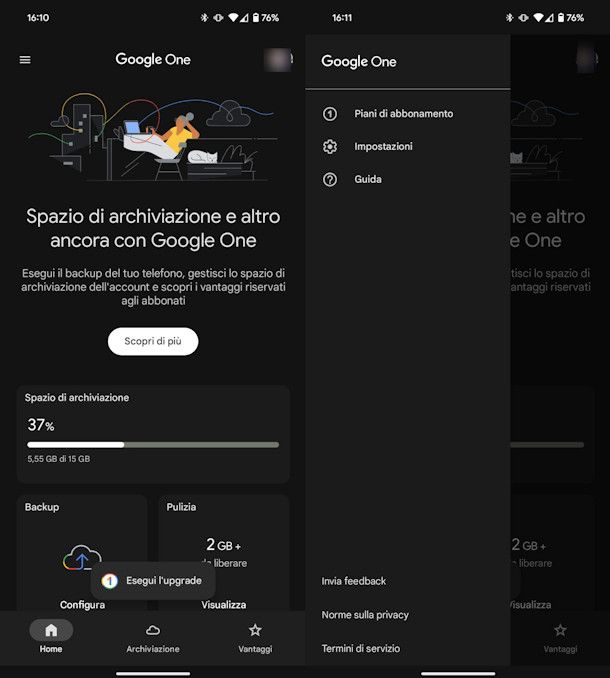
Nel caso tu abbia attivato un abbonamento a Google Foto, devi sapere che ti è possibile disattivarlo agendo tramite Google One, il servizio per la gestione dello spazio d’archivio online per Gmail, Foto e Drive.
Da smartphone e tablet Android, installa l’app Google One ed esegui l’accesso con il tuo account Google (lo stesso che usi per il backup di Foto e sul quale hai attivato l’abbonamento). A questo punto, fai tap sull’icona ≡ in alto a sinistra per aprire il menu e spostati sulla scheda Impostazioni: qui fai tap sulla voce Cancella abbonamento per due volte consecutive.
Su iPhone e iPad, invece, dopo aver avviato l’app Google One ed esegui l’accesso con il tuo account Google, fai tap sull’icona ☰ e poi seleziona le voci Piani di abbonamento > Gestisci piano > Annulla abbonamento. Conferma quindi la tua intenzione premendo di nuovo sull’apposito pulsante per cancellare l’abbonamento.
Da PC, invece, raggiungi il sito ufficiale di questo servizio, accedi con il tuo account Google e fai clic sull’ingranaggio in alto a destra per accedere alle Impostazioni. Premi dunque sulla voce Cancella abbonamento per due volte consecutive.
Come disattivare app Google Foto
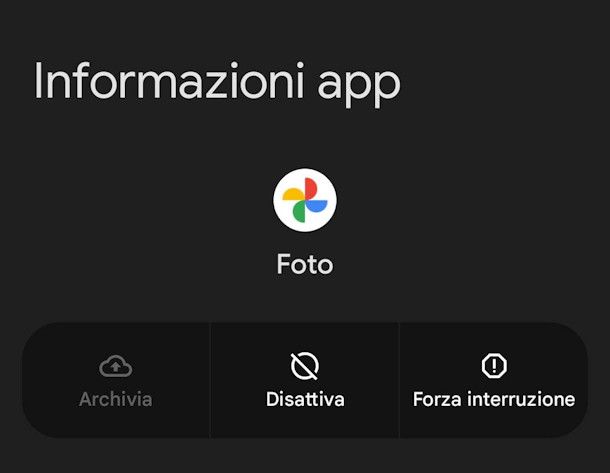
Se vuoi disattivare l’app Google Foto, tutto quello che devi fare è procedere alla sua disinstallazione. Ti ricordo che la cancellazione dell’app dal dispositivo non comporta la perdita dei file sincronizzati nel cloud di Google.
Su Android, purtroppo, non è possibile procedere alla disinstallazione dell’app, in quanto si tratta di un’app di sistema. Quello che puoi fare è disattivare la sincronizzazione o rimuovere l’accesso all’account. In alternativa, se proprio vuoi disattivarla, allora recati nelle Impostazioni del tuo telefono, fai tap su App e poi su Foto. Qui premi su Disattiva.
Su iPhone e iPad, invece, mantieni la pressione del dito sull’app Google Foto, seleziona la voce Rimuovi app dal riquadro che ti viene mostrato e poi scegli l’opzione Elimina app. Se vuoi saperne di più su come eliminare un’app su iPhone e iPad, ti consiglio la lettura di questo mio tutorial.

Autore
Salvatore Aranzulla
Salvatore Aranzulla è il blogger e divulgatore informatico più letto in Italia. Noto per aver scoperto delle vulnerabilità nei siti di Google e Microsoft. Collabora con riviste di informatica e cura la rubrica tecnologica del quotidiano Il Messaggero. È il fondatore di Aranzulla.it, uno dei trenta siti più visitati d'Italia, nel quale risponde con semplicità a migliaia di dubbi di tipo informatico. Ha pubblicato per Mondadori e Mondadori Informatica.